Hoe Python en Pip op Windows te laten werken
Wilt u een Python-interpreter op uw Windows 10- of 11-pc laten werken? Leer hoe u Python op Windows kunt laten werken met deze eenvoudige zelfstudie.
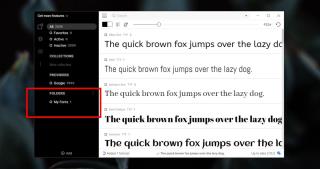
We hebben het gehad over hoe u lettertypen installeert en verwijdert op Windows 10. Het proces is eenvoudig en vaak is het enige obstakel het vinden van het juiste lettertype voor uw project. Het enige probleem is dat het installeren en verwijderen van lettertypen een permanente verandering is. Uit de doos kunt u geen lettertypen in- of uitschakelen op Windows 10, wat, als u met veel van hen werkt, een eenvoudigere manier is om lettertypen te beheren. U kunt een app van derden genaamd FontBase gebruiken om lettertypen op Windows 10 eenvoudig in of uit te schakelen.
Lettertypen inschakelen/uitschakelen
Voordat u lettertypen kunt in-/uitschakelen, moet u ze installeren, maar u zult ze niet op de gebruikelijke manier installeren, namelijk via de Windows-installatiemethode.
Maak in plaats daarvan een nieuwe map en verplaats alle lettertypen die u wilt gebruiken ernaartoe. Als u aan verschillende projecten werkt en voor elk ervan lettertypen hebt gedownload, kunt u het beste voor elk project een aparte map maken en de lettertypen ernaartoe verplaatsen. Verplaats de mappen naar een plek waarvan u weet dat ze niet per ongeluk worden verwijderd.
Installeer FontBase en voer het uit. Standaard kunt u met deze app Google-lettertypen in- en uitschakelen en kant-en-klaar zijn dit de enige die het kan detecteren. Om uw lettertypen aan FontBase toe te voegen, sleept u de lettertypemappen die u hebt gemaakt naar het gedeelte Mappen in de app. Nadat de map(pen) zijn toegevoegd, kunt u de lettertypen erin selecteren en een voorbeeld ervan bekijken.
Om een lettertype in te schakelen, klikt u op de kleine knop naast de naam. Zodra het lettertype actief is, kunt u de vervolgkeuzelijst voor lettertypeselectie in een app openen en het selecteren.
Om het lettertype uit te schakelen, klikt u op dezelfde knop waarop u eerder hebt geklikt om het in te schakelen en het lettertype wordt uitgeschakeld.
FontBase kan worden geminimaliseerd naar het systeemvak, zodat het gemakkelijk terug te vinden is wanneer u een lettertype moet in- of uitschakelen.
Lettertypeselectie is van groot belang bij het ontwerp en u downloadt er waarschijnlijk veel om voor een enkel project te proberen. Het is niet eenvoudig om ze allemaal binnen een app te beheren. Als u bijvoorbeeld Photoshop gebruikt, kunt u voor elk lettertype een laag maken en deze weergeven/verbergen wanneer u lettertypen moet vergelijken, maar niet alle apps zijn Photoshop en ze hebben niet allemaal een eenvoudige manier om te tonen of te verbergen. een lettertype verbergen. Als u rommel wilt verwijderen of lettertyperuis wilt verminderen, is dit een vrij eenvoudige manier om dit te doen. U kunt indien nodig ook profiteren van de Google-lettertypen.
Wilt u een Python-interpreter op uw Windows 10- of 11-pc laten werken? Leer hoe u Python op Windows kunt laten werken met deze eenvoudige zelfstudie.
Google verandert de Chrome-browser om het moeilijker te maken om advertenties in Windows te blokkeren. Met Adguard kunt u deze wijzigingen omzeilen.
Wanneer je Minecraft gaat spelen, of een nieuwe wereld in Minecraft begint, is een van de eerste dingen die je gaat doen een klein huis bouwen. Dat zal het niet zijn
Wilt u een gemakkelijke manier om verbinding te maken met uw Windows Server via internet of uw thuisnetwerk? Leer hoe u verbinding kunt maken met Anydesk.
Hulp nodig om naar het BIOS van uw Windows 11-pc te gaan? U vindt hier drie verschillende methoden om dat op uw pc te doen
U kunt uw Airpods aansluiten op uw Windows-pc, vooral een die op Windows 11 draait. Klik hier voor een korte tutorial over hoe u dit moet doen
Leer twee werkmethoden om uw laptop te sluiten en monitor op Windows te gebruiken om uw productiviteit te verhogen en tijd te besparen.
Wilt u een FTP-server instellen op uw Windows Server-systeem voor snelle bestandsoverdrachten? FileZilla Server is de juiste keuze.
Apple heeft zojuist een bijgewerkte versie van iOS uitgebracht - en deze zit boordevol coole nieuwe functies! Maak kennis met enkele van de meest prominente.
Wil je je eigen privé Spotify of Apple Music? Installeer vandaag nog de Subsonic-muziekserver om uw eigen muziek over het netwerk te streamen.



